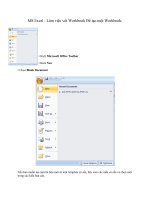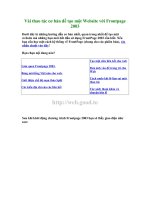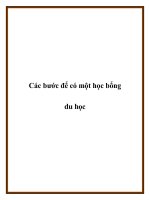Các bước để tạo một blog hoàn chỉnh pps
Bạn đang xem bản rút gọn của tài liệu. Xem và tải ngay bản đầy đủ của tài liệu tại đây (152.3 KB, 5 trang )
Các bước để tạo một blog
hoàn chỉnh
Như chúng ta đã biết, hiện nay, phong trào làm blog đang rất phổ biến
và phát triển tại nước ta. Để tạo một blog hoàn chỉnh, bạn cần thiết lập một
tài khoản tại Yahoo Mail hoặc Yahoo Messenger (nếu đã có, bạn hãy dùng tài
khoản hiện tại của mình). Các bước làm “nhật ký trên mạng” như sau:
Đầu tiên, hãy click vào biểu tượnghình người ngoài cùng bên phải ở phía trêngiao
diện củaYahoo Mesengerhoặcvào trang rồi dùng
usernamevà passwordcủa mình để đăng nhập (sign in). Khi đã signin thành công,
giao diện của blog sẽ xuất hiện và yêu cầu bạn thiết lập từng phầnmột. Bước đầu
sẽ là My Page, có thể hiểu “nôm na” đây sẽ là trang chủ của bạn, hãy click vàoôđó
và làm theohướng dẫn củanhà điềuhành (ở phầnnày có ba bước).
Ở ô Create a Nickname, hãyđiềntên tuỳ thích mà bạn muốn. Bất cứ aikhi “ghé
thăm”blog của bạn sẽ đều thấy tênđó . Ô Choose a Background: đâylàôlàm
phông,nền (theme)cho blog. Người chủ sở hữu “nhậtký trênmạng” có thể chọn
những phông có sẵnhoặctự tạo chomìnhmộttheme riêng. Khi đã họn xong,hãy
click vào chữ Continue. ÔAnd Your Interests and Favorites: tạiđây, có các ô My
interests: những vấn đề bạn quantâm, sở thích của bạn, Music I like: loại nhạc, ca
sĩ bạn thích… Hãy điền đầy đủ thông tinvà cũngkết thúc bằngthao tác nhấn
vàoContinue.
Hãy chú ý tớiô Preview as seen by bêngócphải trênmàn hình, đây là phần cài
đặt cho nhữngai có thể nhìn thấy những điều bạn vừa ghi ở phía trên.Nếu bạn
muốn chỉ có mộtmìnhbạnthấyđượctrang nàythì chọn Just me, còn nều
chọn Public thì mọi người trêninternetđềucó thể xem được trang này.
Chọn Friends of Friends là những người bạn của bạn mới nhìnthấy. Sau khichọn
xong click vàoô Go để hoàn tất trangchủ.
Tiếp theolà phần My Blog, hãy click vào ô này. Tại đây,nhà sảnxuất sẽ yêu
cầu bạn đặt tiêu đề blog của mìnhtại ô Title. Người sử dụng điền tên tuỳ thích tại
đó và chuyển sangDescription.ÔDescription yêu cầu bạn miêu tả vắn tắtmục
tiêu, vấn đền quan tâm sẽ được trìnhbài trên blog. Kế đó Who can post
comments to your blog là nơi người sử dụng cài đặtxemai sẽ được phép viết
nhậnxéthaycòn gọi là post comment trênblog củamình(có thể chọn public,
friends offriends, justmehayfriends)
Kế tiếp chúng ta sẽ bước vàokhâu tạo thêm cácchi tiết khác cho blogcủa
bạn. Blast, nằm ở vị trí trên cùng, gần têncủa bạn, là sự tự giới thiệu,một mẩu tin
nhỏ, linkdẫn đến một bứchìnhmà bạnyêu thích, một sự so sánhthú vị, haychỉ là
một ý nghĩ mà bạnmuốn chia sẻ. Photo là nơi bạn đưa những hình ảnhvề mình
hay tượng trưngcho sở thíchcủa mình…Blog là nơi bạn ghilạinhững nhật ký
ngày thường,những vấn đề bạn quan tâm haymuốn chia sẻ. Feed là nơi bạn có thể
cập nhật nhữngthông tin mới nhất củamộtwebsite màbạn quan tâm, vẫn có thể
vừa đọcchúng vừa lướt blog củabạn. Hiệnnay,mộtsố webvề tin tức như
BBC,CNN,QuanTriMang…đã cóchức năng này cholấy Feeds.
Cuối cùng là côngđoạn viết blog.Để viết một Entry tại “nhật ký trên mạng”, bạn
cần click vàoCompose Blog Entry. Tại đây, ô Entry Title là tiêu đề của bài viết,
photo - hình ảnh bạn muốn chèn vào bài viết bằng cách nhấn vào Browse để tìm
ảnh vàEntry Content, nội dung chính củabài viết.Bạn có thể viết, biên soạn
những gì mìnhmuốn tại đó vàkết thúc bằng cách clcik vào Post This Entry. Ngoài
ra, ở đây còn có phần Tags có nhiệm vụ phân loại bài viết như bài viết thuộc các thì
tiếnganh(Tense), bị động(passive voice)…đượccách nhaubằng dấu phẩy…
Vậy là lúc này chúng ta đã cơ bản hoàn thành xongmộtblog hoàn chỉnh.
Imagicon – Tạo biểu tượng
trong nháy mắt
Imagicon 2.4 (Imagicon) sẽ giúp bạn nhanh chóng có ngay những tập
tin biểu tượng (ICO) độc quyền từ các bức ảnh ấn tượng có định dạng phổ
dụng BMP/JPG/PNG, để thay đổi cho những biểu tượng đã nhàm chán trên
màn hình nền máy tính hay dùng cho thiết kế sản phẩm phần mềm
Chươngtrình hỗ trợ kéo/thả nhiều tập tin ảnh và có thể đượcsử dụng để chuyển
đổi cấp tốc giữa những định dạng BMP/JPG/PNG.Imagiconcó dung lượngchỉ 944
KB, tươngthích mọi Windows,hiện được tải về sử dụng miễnphí tại đây.
Tải xong, bạn nhắp kép tập tin ImagiconSetup.exeđể cài đặt, nhắpkép biểu tượng
Imagicontrên màn hình nền hay nhắp trình
đơn Start/Programs/Imagicon/Imagicon nhằmkích hoạt ứng dụng.
Kế tiếp,bạntiến hành thiết lập cách thức hoạt động với trình đơnOptions. Bạn
nhắp lệnhSave Directory rồichọn Save Image Files In Selected Folder để định
lại nơilưutrữ ảnh xuất(mặc địnhlưucùngthư mục chứa ảnh gốc).
Lệnh Icon Settings sẽ mở hộp thoại Icon Settingscho phép
lựa chọn kích thước biểu tượng.
Lệnh Save Mode được dùng để lựa định dạng ảnh xuất gồm:
BMP, JPG (có thể chọn chất lượng), PNGvà ICO.Cũng trong
hộp thoại SaveMode,bạn đánhdấu hộp kiểmAppend Saved
Filename và nhập vào vài ký tự nhằm làm khác tên tập tin.
Bạn nhắp lệnhImage Transform để qui định việc chuyển đổi ảnh, kéo thanh trượt
nếu muốn chọn kích thước ảnhxuất theo %sovới ảnhgốc,nhắp Use Pixel
Dimensionsđể tự xác định chiều ngangvà chiềucao tính bằng pixel,
chọn Horizontal Flip lật ảnh theo chiều ngang,Vertical Flip lật theochiều đứng.
Sau khi lựa chọn xong, bạn tiến hành tạobiểu tượng hay chuyểnđổiảnhbằngcách
chỉ việc kéo/thả ảnhvào cửa sổ củaImagiconrồi “đón nhận thành phẩm”ở nơi lưu
trữ đã định.